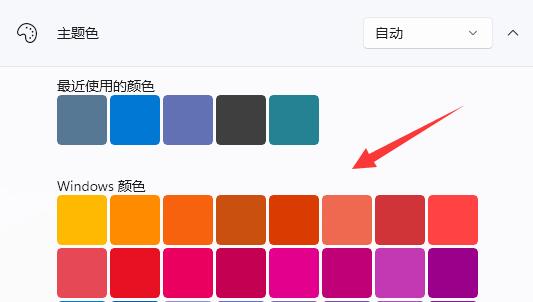Win11底部状态栏如何换成黑色Win11底部状态栏换黑色的方法
2024-09-18
正常情况Windows系统默认的底部状态栏颜色都是浅蓝色,不过很多小伙伴觉得长时间观看会比较乏,想要去更换一个颜色却不知道要如何操作,那么碰到这种情况我们应该怎么办呢?下面就和小编一起来看看底部状态栏换黑色的方法吧。
Win11底部状态栏换黑色的方法
1、首先点开底部开始菜单,打开“设置”。
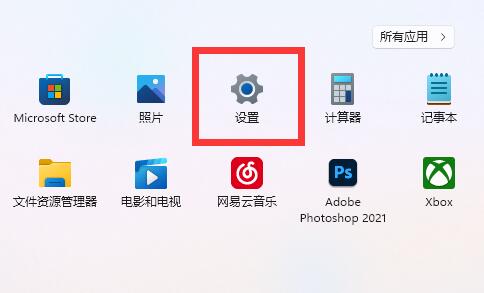
2、接着进入左边栏的“个性化”设置。
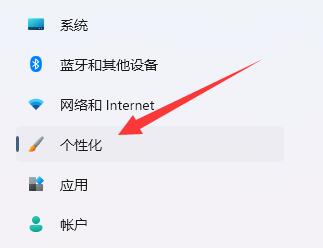
3、然后打开其中的“颜色”设置。
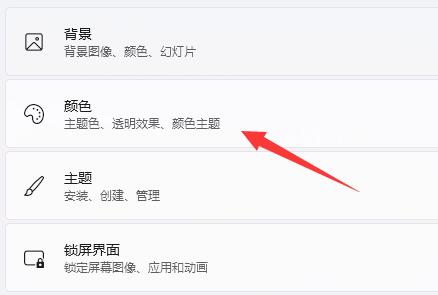
4、进入后,关掉其中的“透明效果”。
(如果打开后,我们的桌面是黑色的那状态栏就是黑色的)
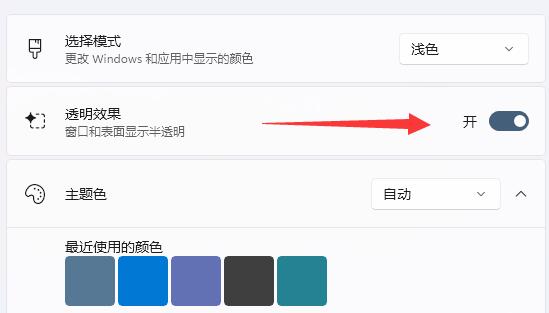
5、如果壁纸不是黑色的,那么把选择模式改为“浅色”即可。
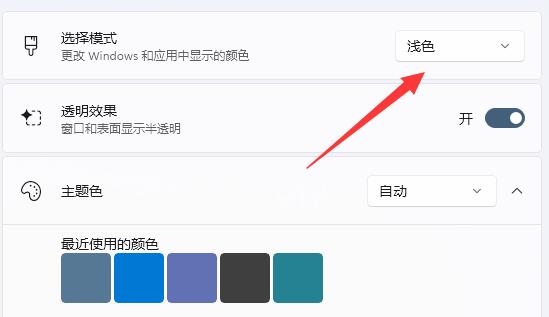
6、喜欢别的颜色的话,还可以在主题色里自由选择。